Affichez tous les événements à venir aux au même endroit. Publiez dans le calendrier des événements comme les dates d'échéance des projets, les heures de bureau, les événements en classe et bien plus encore.
Exigences
Les éléments suivants sont nécessaires pour utiliser l'outil Calendrier :
Important : vous pouvez également localiser les outils de cours disponibles en accédant à Administration de cours à partir de votre barre de navigation. Si vous ne trouvez pas l’outil Calendrier dans votre instance Brightspace, contactez l’administrateur de votre organisation pour obtenir les autorisations requises.
Remarque : vous pouvez également présenter des informations de calendrier sur la page d'accueil de votre cours à l'aide du composant graphique Calendrier. Reportez-vous à la rubrique Créer une page d’accueil basée sur un composant graphique pour savoir comment ajouter des composants graphiques à la page d’accueil de votre cours.
Visite visuelle de l’outil Calendrier.
Une fois que vous avez satisfait aux exigences d'autorisation et ajouté l'outil à la barre de navigation de votre cours, sélectionnez Calendrier.
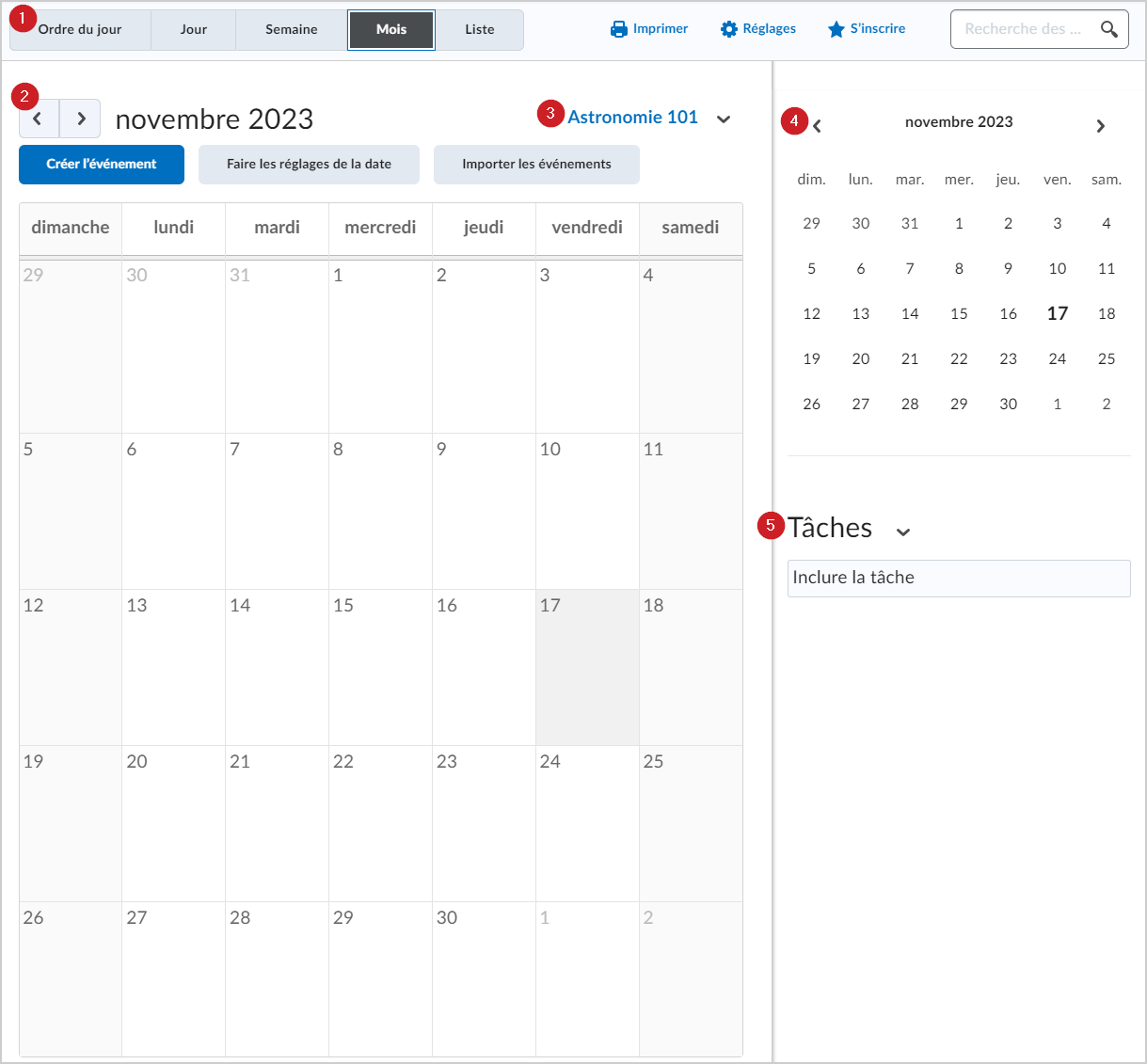
Figure : aperçu de l’interface de l’outil Calendrier.
Accédez aux fonctionnalités suivantes :
- Utilisez les affichages de l’outil Calendrier pour alterner entre les différentes mises en page des affichages d’événements.
- Utilisez la vue Agenda pour regrouper les événements du cours d'après leur date, le cours ou la catégorie. Les événements paraissent en ordre chronologique et ceux qui couvrent une journée entière s'affichent en haut de chaque liste.
- Utilisez les affichages Jour, Semaine et Mois pour regrouper vos événements selon ces unités de temps.
- Utilisez la vue Liste pour filtrer vos événements d'après les catégories Travaux, Listes de rappels, Discussions, Notes, Matériel, Modules, Questionnaires et Sondages.
- Utilisez la zone de contenu du calendrier pour parcourir votre contenu. La navigation dépend de la vue sélectionnée.
- Utilisez le menu du calendrier pour sélectionner les divers calendriers à afficher, changer la palette de couleur du calendrier et inclure un calendrier.
 | Remarque : Les groupes, sections, modèles de cours et semestres ne peuvent pas être sélectionnés et ne s'affichent pas dans l'outil Calendrier. |
- Utilisez le minicalendrier pour naviguer rapidement vers une unité de temps particulière, soit quantième, semaine ou mois.
- Utilisez le volet <I>Tâche</I> pour créer, suivre et maintenir vos tâches personnelles.